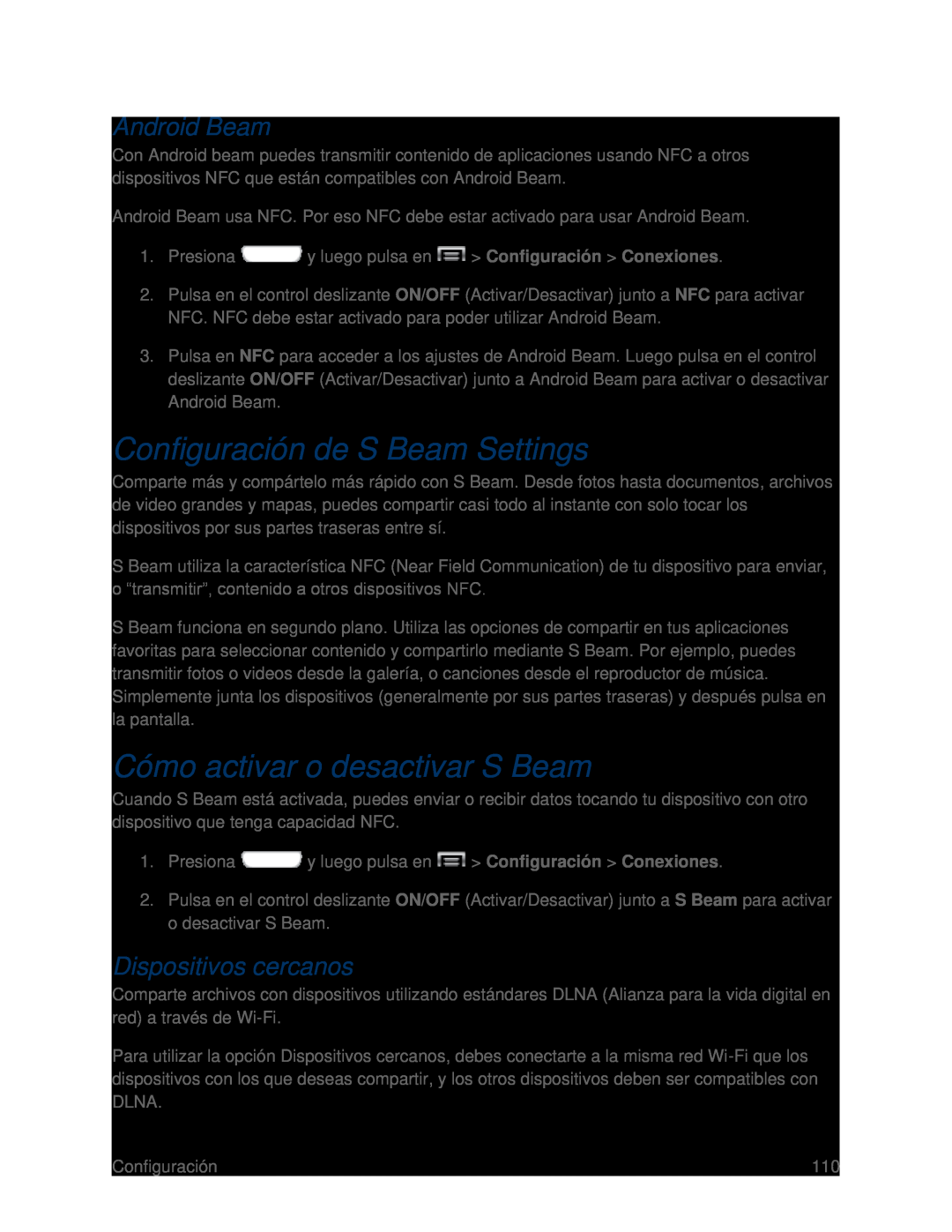Android Beam
Con Android beam puedes transmitir contenido de aplicaciones usando NFC a otros dispositivos NFC que están compatibles con Android Beam.
Android Beam usa NFC. Por eso NFC debe estar activado para usar Android Beam.1.Presiona ![]() y luego pulsa en
y luego pulsa en ![]() > Configuración > Conexiones.
> Configuración > Conexiones.
2.Pulsa en el control deslizante ON/OFF (Activar/Desactivar) junto a NFC para activar NFC. NFC debe estar activado para poder utilizar Android Beam.
3.Pulsa en NFC para acceder a los ajustes de Android Beam. Luego pulsa en el control deslizante ON/OFF (Activar/Desactivar) junto a Android Beam para activar o desactivar Android Beam.
Configuración de S Beam Settings
Comparte más y compártelo más rápido con S Beam. Desde fotos hasta documentos, archivos de video grandes y mapas, puedes compartir casi todo al instante con solo tocar los dispositivos por sus partes traseras entre sí.
S Beam utiliza la característica NFC (Near Field Communication) de tu dispositivo para enviar, o “transmitir”, contenido a otros dispositivos NFC.
S Beam funciona en segundo plano. Utiliza las opciones de compartir en tus aplicaciones favoritas para seleccionar contenido y compartirlo mediante S Beam. Por ejemplo, puedes transmitir fotos o videos desde la galería, o canciones desde el reproductor de música.
Simplemente junta los dispositivos (generalmente por sus partes traseras) y después pulsa en la pantalla.
Cómo activar o desactivar S Beam
Cuando S Beam está activada, puedes enviar o recibir datos tocando tu dispositivo con otro dispositivo que tenga capacidad NFC.
1.Presiona ![]() y luego pulsa en
y luego pulsa en ![]() > Configuración > Conexiones.
> Configuración > Conexiones.
2.Pulsa en el control deslizante ON/OFF (Activar/Desactivar) junto a S Beam para activar o desactivar S Beam.
Dispositivos cercanos
Comparte archivos con dispositivos utilizando estándares DLNA (Alianza para la vida digital en red) a través de
Para utilizar la opción Dispositivos cercanos, debes conectarte a la misma red
Configuración | 110 |